PowerPoint 2010には多数のスライドが含まれています好みに応じてスライドのテーマをカスタマイズできるデザイン関連ツール。事前定義されたスライドのデザインとテーマに加えて、スライドのデザインに適用できる多くの効果も含まれています。たとえば、事前に定義されたリストからスライドのデザインを選択した場合、要件に応じてスライドのテキストとテーマの色を変更することもできます。たとえば、テキストボックスに茶色を適用するリストからSolisticeテーマを選択した場合、[デザイン]タブからアクセスできる[色]ドロップダウンメニューからフォントの色やその他の要素の色を変更できます。同様に、エフェクトとフォントの設定を調整することで、事前定義されたテーマをカスタマイズできます。さらに、テーマ固有の微調整を、プレゼンテーションに存在する選択したスライドのみ、またはすべてのスライドに適用することを選択できます。
PowerPoint 2010には40以上のものが付属していますプロのスライドテーマと、色、フォント、効果の機能を使用して、テーマ全体を簡単にカスタマイズできます。 [色]メニューには、定義済みのスライドテーマに適用できる新しい配色を作成するオプションがあります。適用されたテーマの色を変更するには、[デザイン]タブに移動し、[テーマ]グループで、スライドに適用するテーマを選択します。

次に、[色]プルダウンメニューから、テーマに適用する色のセットを指定します。

新しい配色を作成する場合は、ドロップダウンメニューから[新しいテーマの色]オプションを作成し、カスタム配色に追加する色を指定します。完了したら、配色に適切な名前を付けてから、配色を保存してお気に入りのテーマに適用します。
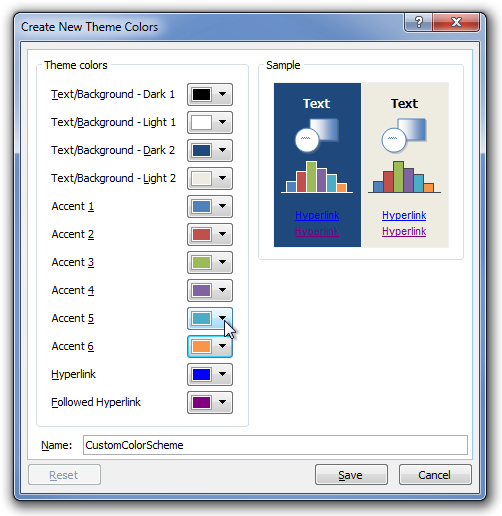





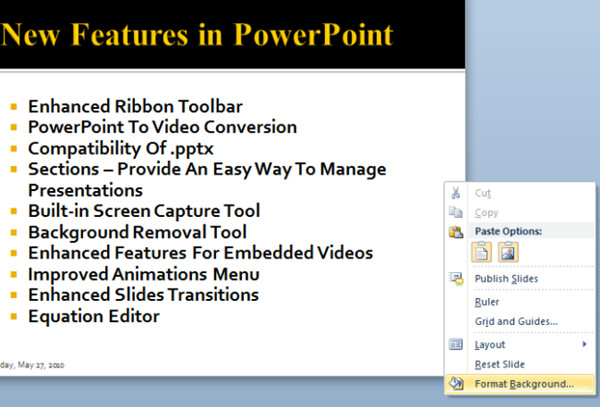



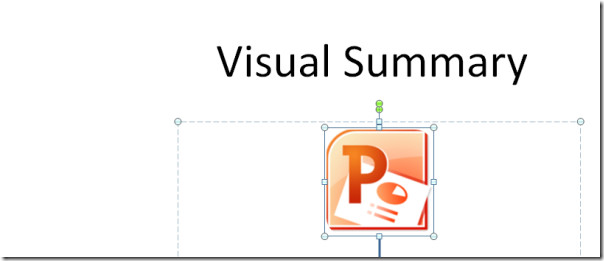



コメント